霞光效果,對公園照片制作落日霞光效果教程
15、新建一個圖層,用套索工具勾出下圖所示的選區,羽化30個像素后填充橙黃色:#FDB00F,取消選區后把混合模式改為“濾色”,效果如下圖。

<圖31>
16、新建一個圖層,用套索工具勾出下圖所示的選區,羽化20個像素后填充淡黃色:#FBE4B3,取消選區后把混合模式改為“濾色”,效果如下圖。到這一步高光部分渲染完成。

<圖32>
17、現在來處理人物部分。把背景圖層復制一層,按Ctrl + Shift + ] 置頂,用鋼筆工具把人物部分摳出來,轉為選區后添加圖層蒙版,如下圖。

<圖33>
18、創建曲線調整圖層,對RGB通道進行調整,稍微壓暗一點,參數設置如圖34,確定后創建剪切蒙版,再把蒙版填充黑色,然后用柔邊白色畫筆把人物左側背光區域涂暗一點,如圖35。
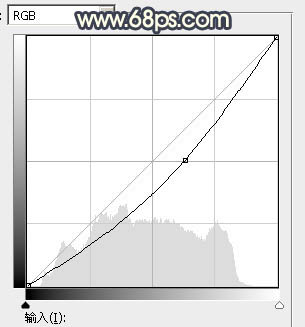
<圖34>

<圖35>
19、創建亮度/對比度調整圖層,增加亮度及對比度,參數設置如圖36,確定后創建剪切蒙版,再把蒙版填充黑色,用柔邊白色畫筆把人物頭部右側受光區域涂亮一點,效果如圖37。
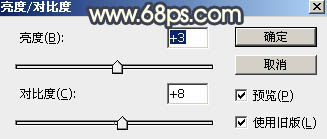
<圖36>

<圖37>
上一篇:ps火燒云效果




























